
使用 Java Cloud SDK 調整圖像大小
我們的個人生活和官方生活都被光柵圖像所包圍。在使用手機、掃描儀、成像設備和各種其他用於各種設備的相機時,我們會產生大量圖像數據。現在,根據壓縮算法,每個設備都會生成不同維度和大小的圖像。但是如果我們需要以統一的尺寸存儲圖像(JPG、PNG、GIF、TIFF 等),那麼我們需要調整圖像大小。我們在市場上確實有大量的照片縮放器應用程序可用,但如果我們需要在線批量調整圖像大小,程序化解決方案始終是一種可行的方法。因此,在本文中,我們將討論如何使用 Java Cloud SDK 開發圖片縮放器的細節/步驟。
圖像調整 API
為了調整圖像大小,我們將使用 Aspose.Imaging Cloud SDK for Java。由於其基於 REST 的架構,我們可以在任何平台上訪問 API 並開發照片縮放器。除了在線調整圖像大小的功能外,它還使您能夠創建、編輯圖像文件並將其轉換為各種支持的文件格式。現在為了開始,我們需要通過在 pom.xml(maven 構建類型項目)中包含以下信息來在 java 項目中添加它的引用。
<repositories>
<repository>
<id>aspose-cloud</id>
<name>artifact.aspose-cloud-releases</name>
<url>http://artifact.aspose.cloud/repo</url>
</repository>
</repositories>
<dependencies>
<dependency>
<groupId>com.aspose</groupId>
<artifactId>aspose-imaging-cloud</artifactId>
<version>22.4</version>
</dependency>
</dependencies>
如果您沒有 Aspose Cloud Dashboard 的帳戶,請通過有效的電子郵件地址創建一個免費帳戶。現在使用新創建的帳戶登錄並在 Cloud Dashboard 查找/創建客戶端 ID 和客戶端密碼。在以下部分中,出於身份驗證目的需要這些詳細信息。
在 Java 中調整圖像大小
本節介紹如何調整 PNG 圖像大小的步驟。 API 期望從本地驅動器加載圖像,我們需要直接在請求正文中傳遞圖像。調整 png 操作後,我們可以通過指定 outPath 參數值將更新後的圖像保存在 Cloud Storage 上。但是,如果我們不指定該值,則響應將包含流圖像。
- 根據個性化客戶端憑證創建 ImagingApi 實例
- 使用 File 對像從本地文件夾讀取 PNG 文件
- 創建 byte[] 實例並使用 readAllBytes(…) 方法從文件中讀取所有字節
- 使用 Integer 對象指定新的圖像尺寸
- 現在創建一個 CreateResizedImageRequest 實例,我們在其中指定結果圖像的名稱
- 最後使用 createResizedImage(…) 方法調整圖像大小
// 從 https://dashboard.aspose.cloud/ 獲取 ClientID 和 ClientSecret
String clientId = "7ef10407-c1b7-43bd-9603-5ea9c6db83cd";
String clientSecret = "ba7cc4dc0c0478d7b508dd8ffa029845";
// 創建成像對象
ImagingApi imageApi = new ImagingApi(clientSecret, clientId);
// 從本地驅動器加載文件
File f = new File("PinClipart.png");
// 讀取PNG圖像的內容到字節數組
byte[] bytes = Files.readAllBytes(f.toPath());
// 結果圖像的新尺寸
int newWidth = 150;
int newHeight = 150;
// 在指定結果圖像名稱的同時創建調整圖像大小請求
CreateResizedImageRequest resizeRequest = new CreateResizedImageRequest(bytes, newWidth, newHeight, null, "Updated.png", null);
// 在線調整圖像大小並將輸出保存在雲存儲中
imageApi.createResizedImage(resizeRequest);
使用 cURL 命令調整 GIF 大小
在調整圖像大小操作期間,我們還可以指定圖像的更新格式。因此,在本節中,我們將使用 cURL 命令調整 GIF 的大小並以 JPG 格式保存輸出。因此,作為先決條件,我們需要在執行以下命令時首先生成 JWT 訪問令牌(基於客戶端憑據)。
curl -v "https://api.aspose.cloud/connect/token" \
-X POST \
-d "grant_type=client_credentials&client_id=bb959721-5780-4be6-be35-ff5c3a6aa4a2&client_secret=4d84d5f6584160cbd91dba1fe145db14" \
-H "Content-Type: application/x-www-form-urlencoded" \
-H "Accept: application/json"
生成 JWT 令牌後,請調用 ResizeImage API 調整圖像大小並將輸出以 JPG 格式保存在本地驅動器上(生成的文件格式參數是可選的)。
curl -v -X GET "https://api.aspose.cloud/v3.0/imaging/winter.gif/resize?newWidth=200&newHeight=200&format=JPG" \
-H "accept: application/json" \
-H "authorization: Bearer <JWT Token>" \
-o "resultant.jpg"
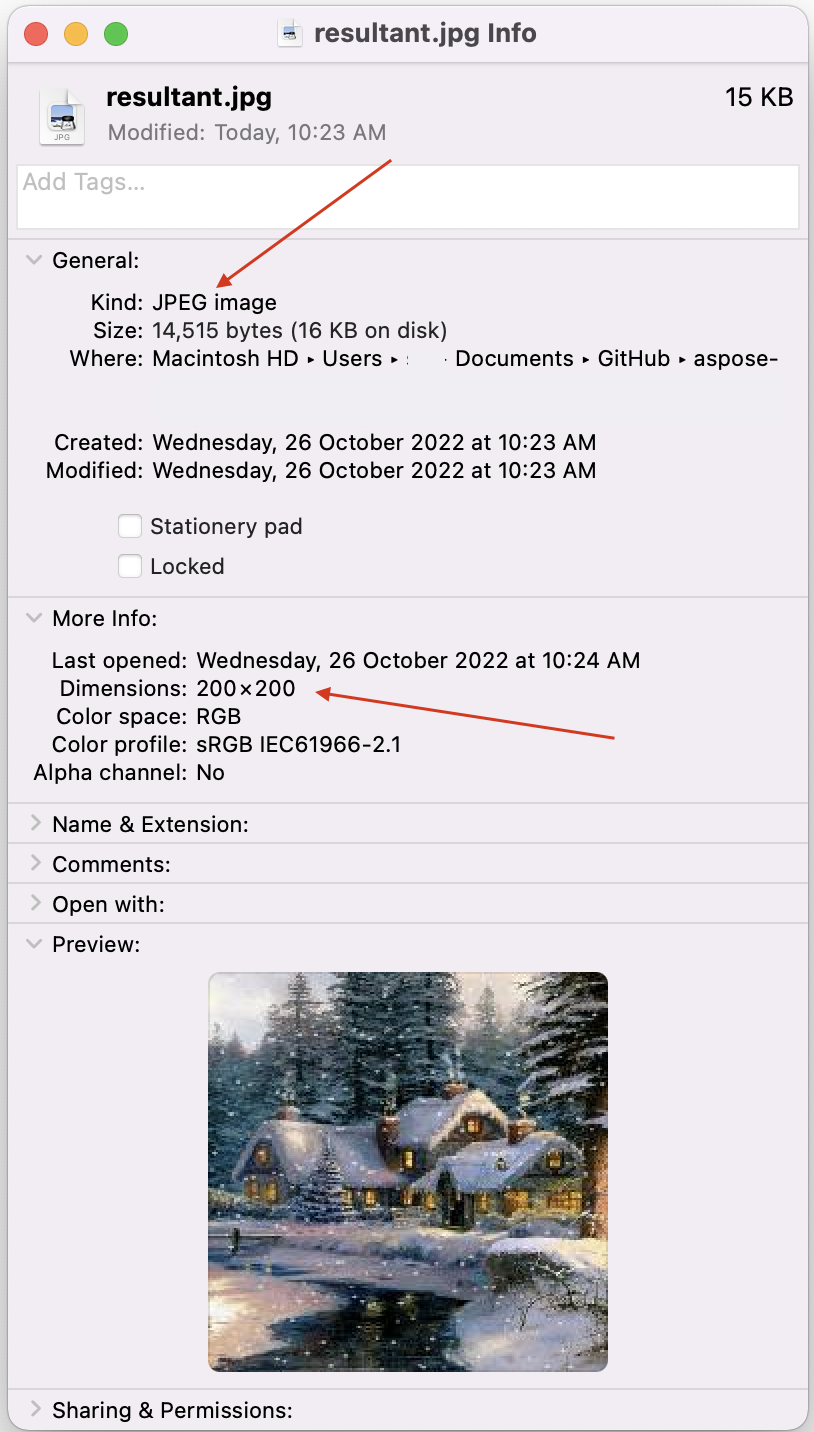
調整 GIF 預覽大小
源 GIF 圖像可以從 winter.gif 下載,結果圖像可以從 resultant.jpg 下載。
結論
我們已經學習了一種使用 Java 代碼片段在線調整圖像大小的驚人方法。它還啟發了我們如何使用 cURL 命令在不損失質量的情況下調整圖像大小的詳細信息。請注意,您還可以在使用 swagger API 參考 時探索 Web 瀏覽器中的 API 功能。現在,除了 Picture Resizer 功能外,您還可以從 產品文檔 探索和了解 API 的其他令人興奮的功能。儘管如此,我們所有的 Cloud SDK 都是在 MIT 許可下發布的,因此您可以考慮從 GitHub 下載完整的源代碼(您可以根據您的要求進行修改)。最後,如果您在使用 API 時遇到任何問題,可以考慮通過免費的 產品支持論壇 聯繫我們尋求快速解決方案。
相關文章
請訪問以下鏈接以了解更多信息: